
အကယ်. သင်သည် system ကိုကောင်းသောအခြေအနေတွင်ထိန်းသိမ်းလိုပါက Hard Disk သည်အမြဲတမ်းနေရာလွတ်ရှိပြီးအသုံးမပြုသည့်အစီအစဉ်များကိုဖျက်ပစ်ရန်သေချာစေရန်လိုအပ်သည်။ ကံမကောင်းစွာဖြင့်သုံးစွဲသူအများအပြားသည်ဆော့ဖ်ဝဲကိုမည်ကဲ့သို့ဖယ်ထုတ်ရမည်ကိုမသိကြပါ။ အချည်းနှီးသောနေရာ၌ဂိမ်းတံဆိပ်များကိုဖယ်ရှားရန်ပုံပြင်များစွာရှိသည်။ ထို့ကြောင့်ဤဆောင်းပါးတွင်ကျွန်ုပ်တို့သည်အစီအစဉ်များကိုမည်သို့ဖျက်ပစ်ရမည်ကိုကျွန်ုပ်တို့အားမည်သို့ဖျက်ပစ်ရမည်ကိုကြည့်ရှုမည်ဖြစ်ပြီး၎င်းသည်ဖြစ်နိုင်သမျှကျန်ရှိနေသေးသောဖိုင်များနှင့်လုံးဝမကျန်ရစ်ပါ။
Windows 8 ရှိပရိုဂရမ်များကိုဖယ်ထုတ်ခြင်း
သင့်တော်သောပရိုဂရမ်ပယ်ဖျက်ခြင်းသည်သင့်အားအသေးငယ်ဆုံးသောဖိုင်အရေအတွက်ကိုပေးလိမ့်မည်။ ဆိုလိုသည်မှာ၎င်းသည် operating system ၏ uninterlated operated ကိုတိုးချဲ့လိမ့်မည်။ ပရိုဂရမ်များသည်ပရိုဂရမ်များသည်ပုံမှန်အားဖြင့် 0 င်းဒိုးနှစ်ခုလုံးနှင့်ဆော့ဖ်ဝဲများကိုသုံးနိုင်သည်။ကြည့်ပါ။ အစီအစဉ်အပြည့်အစုံဖျက်ရန်အတွက်အကောင်းဆုံးဖြေရှင်းနည်းများ
နည်းလမ်း 1: CCleaner
သင့်ကွန်ပျူတာ၏သန့်ရှင်းမှုသည် CCleaner ဖြစ်သည်။ ၎င်းသည်အခြေခံပရိုဂရမ်ဖိုင်များကိုသာမက၎င်းကိုဖယ်ရှားပေးသည့်အခမဲ့ဆော့ (ဖ်) ဝဲဖြစ်သည်။ ဤနေရာတွင်လည်းသင်ဟာ autooloading, ယာယီဖိုင်တွေပြ problems နာတွေကိုပြုပြင်မွမ်းမံခြင်း,
Sicliner ကို အသုံးပြု. ပရိုဂရမ်ကိုဖယ်ထုတ်ရန် "0 န်ဆောင်မှု" tab ကိုသွားပြီး "Programs" ကိုသွားပါ။ သင်၏ PC တွင်တပ်ဆင်ထားသည့်ပရိုဂရမ်အားလုံးစာရင်းကိုသင်တွေ့ရလိမ့်မည်။ ဖယ်ရှားပစ်ရန်ထုတ်ကုန်ကိုရွေးချယ်ပါ, ညာဘက်သို့ control ခလုတ်များကိုအသုံးပြုပြီးညာဘက်ရှိလိုအပ်သောအရေးယူမှုကိုရွေးချယ်ပါ (ကျွန်ုပ်တို့၏အမှု၌ "uninstall") ။
ဂရုစိုက်!
သင်မြင်နိုင်သည့်အတိုင်း CCleaner သည်နှစ်ခုကိုကမ်းလှမ်းသည်, "ဖျက်ပစ်" ခြင်းနှင့် "uninstall" ကိုခလုတ်များကဲ့သို့ဖြစ်သည်။ သူတို့အကြားခြားနားချက်ကဘာလဲ? ပထမတစ်ခုကိုနှိပ်ခြင်းအားဖြင့်သင်သည်စာရင်းမှလျှောက်လွှာကိုဖျက်ရုံသာဖြစ်သော်လည်းကွန်ပျူတာပေါ်တွင်ဆက်လက်တည်ရှိလိမ့်မည်။ ထို့အပြင်အစီအစဉ်ကိုစနစ်မှလုံးဝဖျက်ရန်သင်ဒုတိယခလုတ်ကိုနှိပ်ပါ။
ဒါ့အပြင် CCleaner ကိုဘယ်လိုသုံးရမလဲ
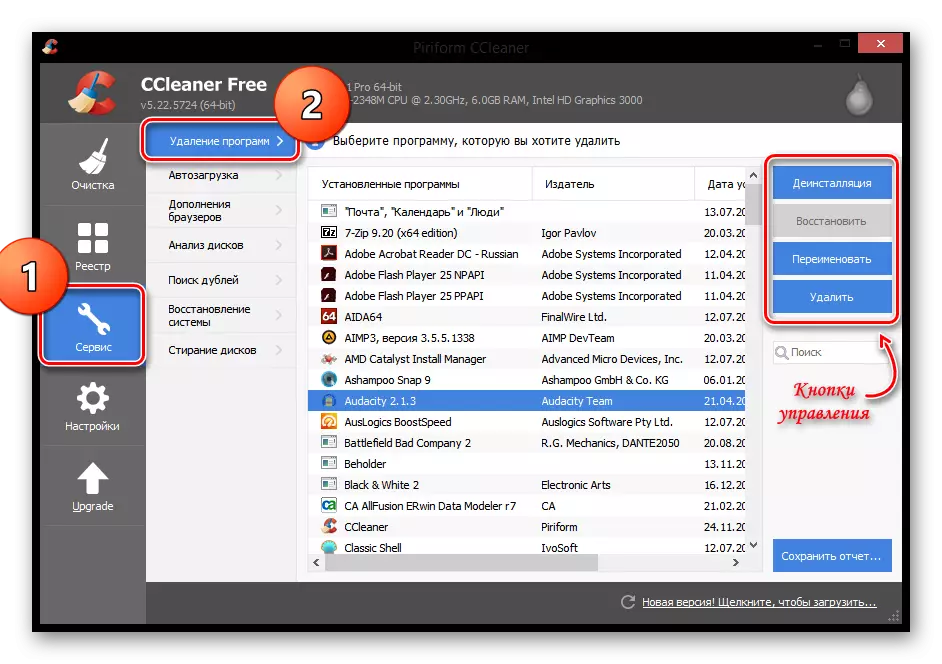
နည်းလမ်း 2 - uninstaller ကို Revo
စိတ် 0 င်စားစရာကောင်းပြီးအသုံးဝင်သောပရိုဂရမ်သည် uninstaller ကိုမပါ 0 င်ပါ။ ဤဆော့ဖ်ဝဲ၏လုပ်ဆောင်နိုင်မှုသည်အစီအစဉ်များကိုဖျက်နိုင်စွမ်းကိုသာကန့်သတ်ထားသည်။ ၎င်းကို browser (ဘရောက်ဆာရောင်ခြည်များဖြင့်သဲလွန်စများကိုသန့်ရှင်းရေး လုပ်. Registry တွင်နှင့် hard disk တွင်ကျန်ရှိသောအချက်အလက်များကိုရှာဖွေပြီးကျန်ရှိသောအချက်အလက်များကိုရှာဖွေပြီး hard disk တွင်ကျန်ရှိသောသတင်းအချက်အလက်အားလုံးကိုရှာဖွေပြီးရှာဖွေခြင်းနှင့် hard disk တွင်ကျန်ရှိသောအချက်အလက်များအားလုံးကိုရှာဖွေပြီးရှာဖွေခြင်းနှင့် hard disk တွင်ကျန်ရှိသောသတင်းအချက်အလက်အားလုံးကိုရှာဖွေပြီး hard disk တွင်ကျန်ရှိသောသတင်းအချက်အလက်အားလုံးကိုရှာဖွေပြီး hard disk တွင်ကျန်ရှိသောအချက်အလက်များအားလုံးကိုရှာဖွေပြီး,
Revo uninstaller ကို အသုံးပြု. ပရိုဂရမ်ကိုဖယ်ရှားရန်အစီအစဉ်မရှိပါ။ အပေါ်ဆုံး panel တွင် Deyl Stator Tool ကိုနှိပ်ပြီးပေါ်လာသည့်စာရင်းတွင်သင်ဖျက်လိုသော applice ကိုရွေးချယ်ပါ။ ယခုတွင်ထိပ်တန်း panel တွင်လည်းတည်ရှိသော "Delete" ခလုတ်ကိုနှိပ်ပါ။
ကြည့်ရှုပါ - Revo uninstaller ကိုအသုံးပြုနည်း
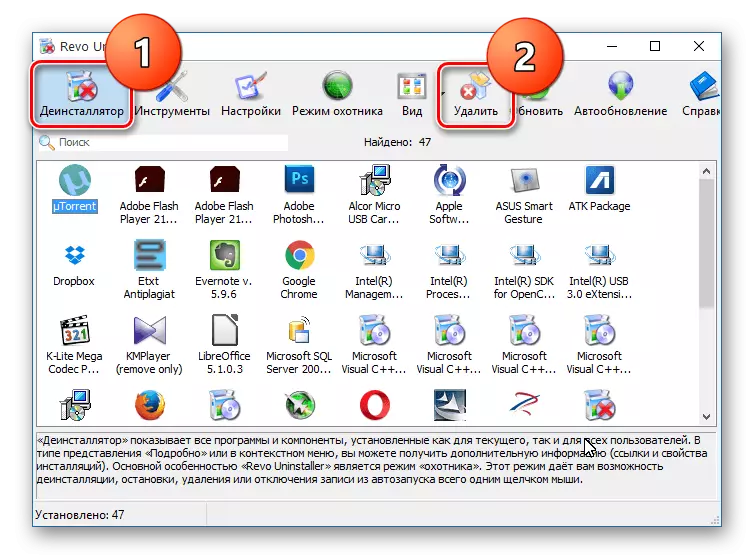
နည်းလမ်း 3: iobit uninstaller
နှင့်ကျွန်ုပ်တို့၏စာရင်းတွင်အခြားအခမဲ့ပရိုဂရမ် - iobit uninstaller ။ ဤဆော့ဖ်ဝဲ၏ထူးခြားမှုမှာ၎င်းမှာခံနိုင်ရည်အရှိဆုံး applications များကိုပင်အတင်းအဓမ္မဖယ်ရှားရန်ခွင့်ပြုထားသည်။ ပယ်ဖျက်ခြင်းအပြင်သင်လုပ်ငန်းစဉ်များကိုလည်းပိတ်ထားနိုင်သည်, Windows Updates များဖြင့်အလုပ်လုပ်ခြင်း,
ပရိုဂရမ်ကိုဖျက်ရန် "application အားလုံး" tab ကိုသွားပါ, ပြီးနောက်လိုချင်သောဆော့ဗ်ဝဲကိုရွေးပါ။ Delete ခလုတ်ကိုနှိပ်ပါ။
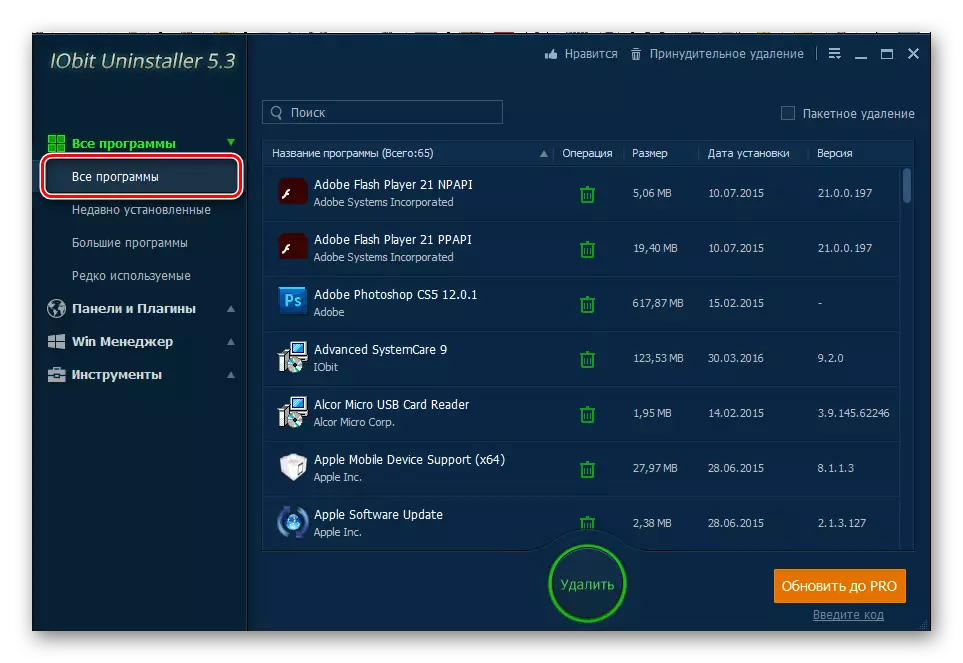
နည်းလမ်း 4: စံစနစ်စနစ်များ
အပိုဆောင်းဆော့ဖ်ဝဲကိုအသုံးမပြုဘဲပရိုဂရမ်ကိုဖျက်ရန်နည်းလမ်းတစ်ခုရှိသည်။ ပထမ ဦး စွာ "Control Panel" ကိုဥပမာအားဖြင့် Win + X Menu မှတဆင့် "Programs နှင့် components" ကိုရှာပါ။
စိတ်ဝင်စားစရာ!
Win + R key ပေါင်းစပ်ဟုခေါ်သော "Run" dialog box ကို အသုံးပြု. 0 င်းဒိုးကိုဖွင့်နိုင်သည်။ ထိုတွင်အောက်ပါ command ကိုသာရိုက်ထည့်ပြီး "OK" ကိုနှိပ်ပါ။
appwiz.cpl
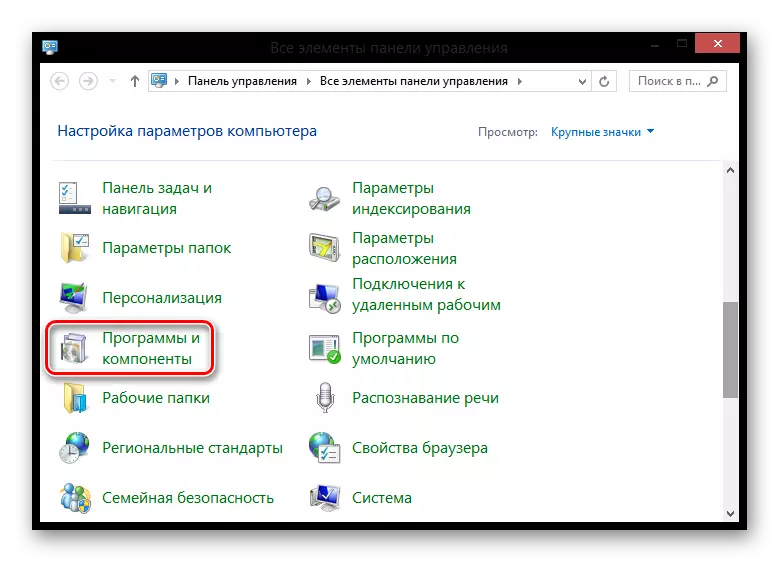
install လုပ်ထားသော application အားလုံးစာရင်းကိုသင်တွေ့ရမည့်နေရာတွင် 0 င်းဒိုးတစ်ခုဖွင့်လိမ့်မည်။ Mode သည်သင်ဖျက်လိုသည့်ပရိုဂရမ်ကိုမီးမောင်းထိုးပြပြီးစာရင်းအထက်တွင်တည်ရှိသောသက်ဆိုင်ရာခလုတ်ကိုနှိပ်ပါ။
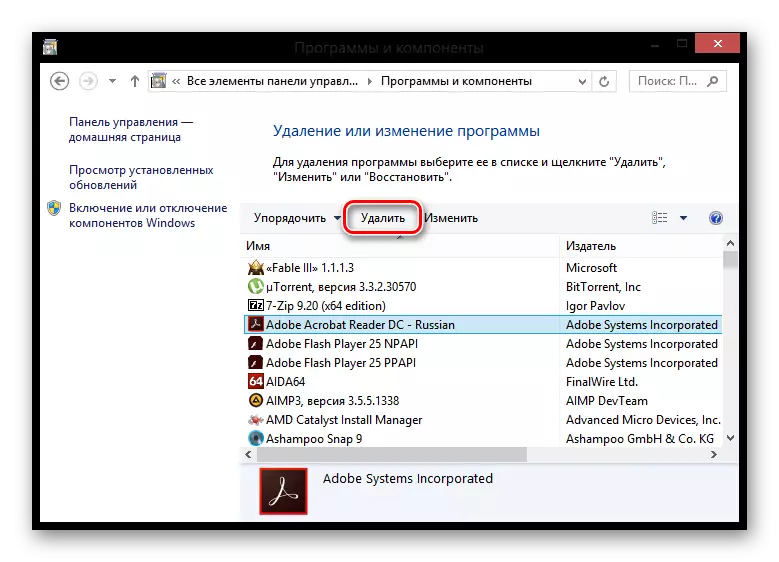
အထက်ပါနည်းလမ်းများ၏အကူအညီဖြင့်သင်ကသဲလွန်စများကျန်ရှိနေသေးသဖြင့်သင်အစီအစဉ်များကိုမှန်ကန်စွာပြင်ဆင်နိုင်သည်။ သင်လုပ်နိုင်သည်နှင့်ပုံမှန်နည်းလမ်းများပြုလုပ်နိုင်သည့်အချက်ဖြစ်သော်လည်းစနစ်စွမ်းဆောင်ရည်ကထောက်ပံ့နိုင်သည့်အတွက်နောက်ထပ်ဆော့ဖ်ဝဲများကိုကျွန်ုပ်တို့အကြံပြုပါသည်။
